新建各种设计文件
开始进行PCB设计之前,首先要新建各种文件,主要就是之前提到的:
-
PCB项目,后缀为——.PrjPcb
-
原理图,后缀为——.SchDoc
-
原理图符号库,后缀为——.SchLib
-
PCB图,后缀为——.PCBDoc
- PCB封装库,后缀为——.PCBLib
之后即可在新建的文件中进行PCB的设计创作
新建一个项目
打开软件界面之后,在左上角的文件菜单中,找到新建项目命令。
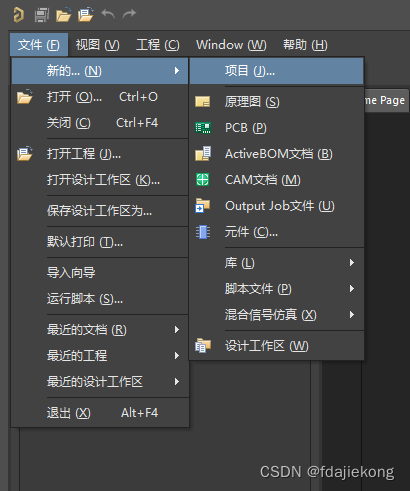
之后会弹出一个相关的对话框,主要包含以下几个部分:
- 左侧的LOCATIONS,可以设置项目的保存地点,初学一般都是保持在自己的电脑里,即Local Projects;
- 中间的Project Type,大概就是设置你要画的板子类型,初学者选择默认项就行了,即<Default>;
- 右侧的区域,你可以自己设置项目的名称和保存路径。关于最下面的Parameters,初学者暂时不用管。
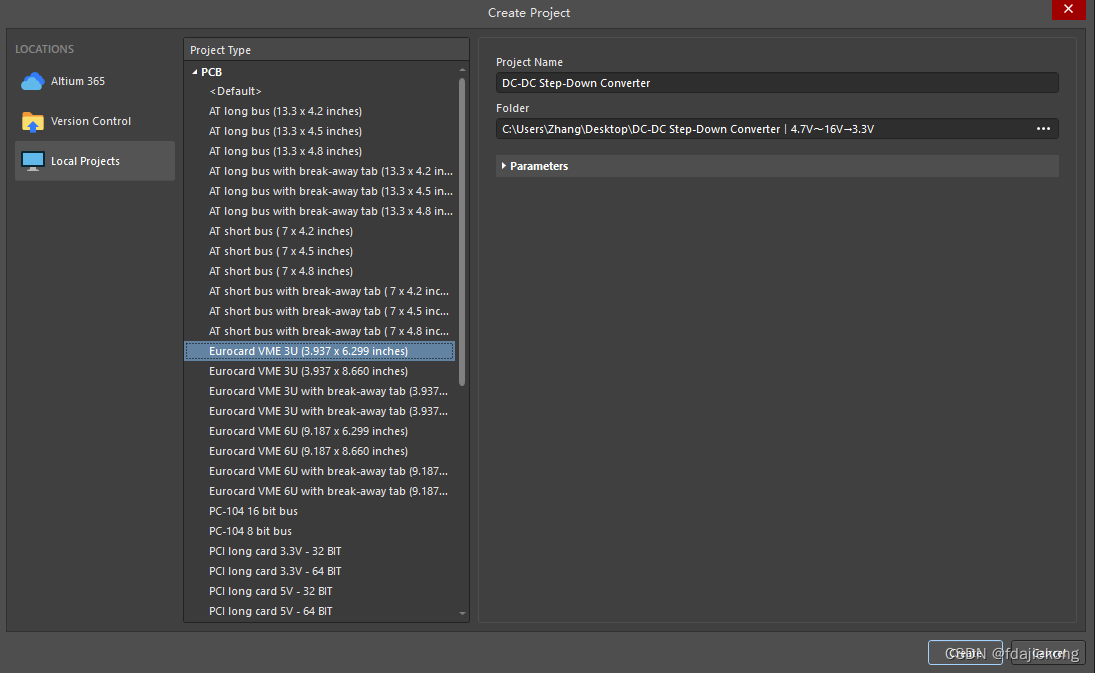
点击对话框右下角的Create按钮,即可完成项目的创建。
在屏幕左侧的Projects Panel上可以找到你刚刚新建的项目。
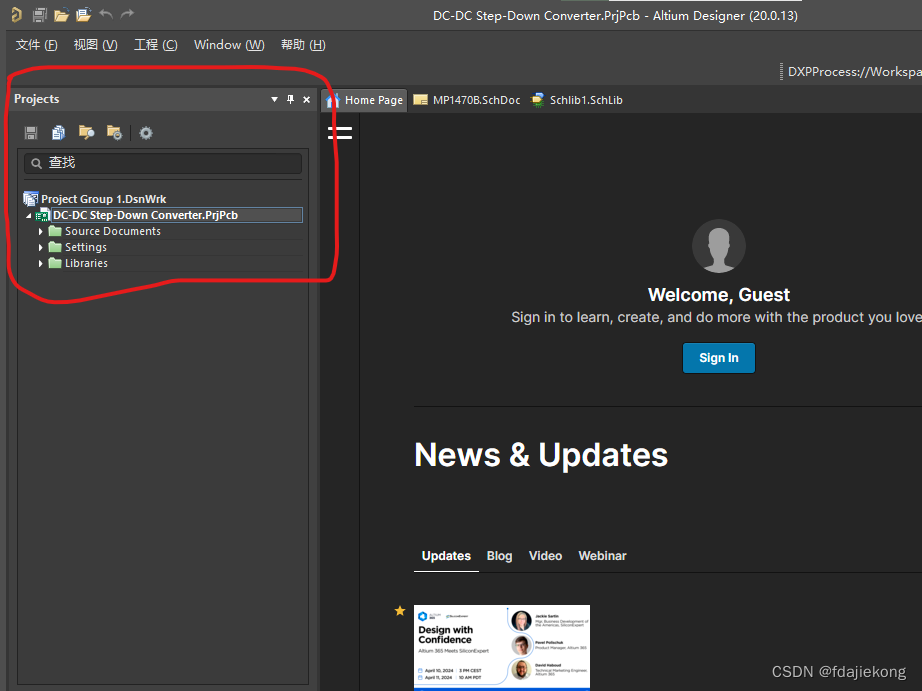
新建项目中的设计文件
创建完项目之后,就要在项目里边新建各种设计文件了。
在左上角的文件菜单中,找到新建相关文件的命令。
要新建的文件分别为:原理图、PCB、原理图库和PCB元件库。
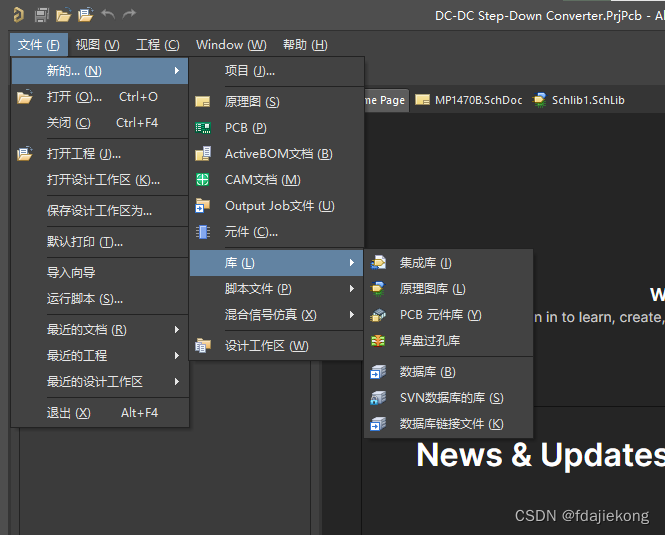
新建完成之后,相关的文件就会以选项卡的形式出现在设计窗口的顶部;
你可以通过点击选项卡,快速打开相应的文件;
在屏幕左侧的Projects Panel上,也可以找到你刚刚新建的各种文件。

在Projects Panel上:
- .SchDoc文件和.PCBDoc文件会放在Source Documents文件夹下;
- .SchLib文件和.PCBLib文件会放在Librarise文件夹下。
保存新建的文件
你刚刚新建的文件,还尚未进行保存。
接下来就要保存所有新建的文件。
点击屏幕左上角的保存全部按钮。
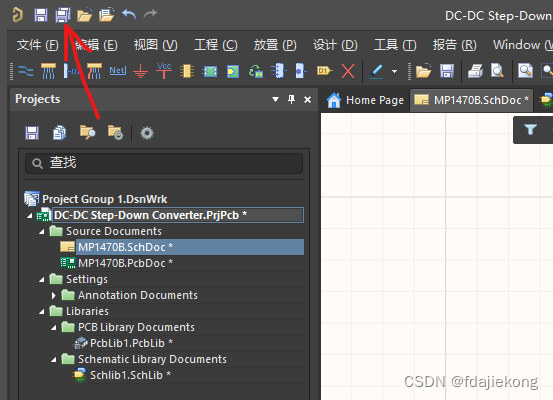
接着,保存各个文件的对话框会一个个跳出来,让你选择保存的文件名及路径。以下图为例。
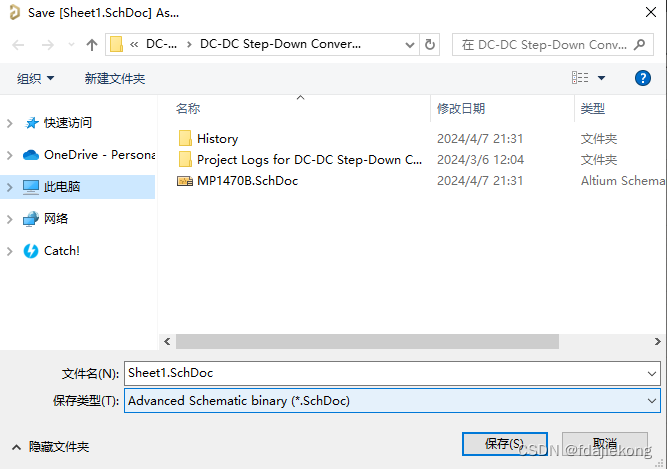
关于保存类型,初学者一般用软件默认的就行了,不用去修改。
将你新建的文件一个一个地保存好就行了,保存路径最好与之前保存的.PrjPcb文件一致。
所有的设计文件最好都保存在同一个项目文件夹下,便于管理。






















 2595
2595

 被折叠的 条评论
为什么被折叠?
被折叠的 条评论
为什么被折叠?








